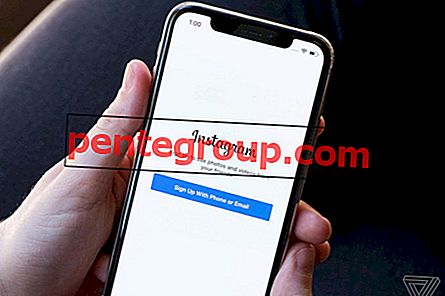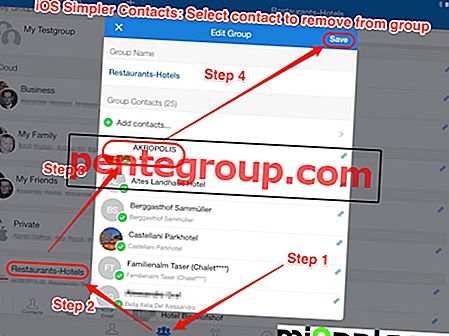Con il tuo dispositivo con iOS 10.2 o successivo e macOS 10.13.2 o successivo, puoi passare da un telefono cellulare all'altro tra iPhone, iPad e Mac. Quindi, mentre parli con il tuo amico se ti capita di trovare la batteria del tuo iPhone quasi scarica o desideri sfruttare appieno l'altoparlante più potente, puoi trasferire immediatamente la chiamata dal tuo iPhone al tuo iPad o Mac.
Per utilizzare questa funzione di continuità, i tuoi dispositivi devono essere collegati alla stessa rete Wi-Fi. Una cosa degna di nota è che attualmente funziona solo con le telefonate. Più dopo il salto:

Come trasferire telefonate da iPhone a iPad e Mac
Prima di iniziare con questa funzione di continuità, è necessario assicurarsi che il dispositivo soddisfi i requisiti. Configura i tuoi dispositivi in modo che funzionino con esso e controlla le cose che puoi e non puoi fare con esso.
Requisiti di sistema di continuità:
- Il tuo iPhone e iPad deve eseguire iOS 11.2 o versioni successive.
- Il Mac deve eseguire macOS High Sierra 10.13.2 o successivo.
- Tieni i tuoi dispositivi vicini.
- Ognuno dei tuoi dispositivi deve aver effettuato l'accesso a iCloud con lo stesso ID Apple.
- Ogni dispositivo deve essere connesso a FaceTime con lo stesso ID Apple.
- Assicurati che il Wi-Fi sia attivato sui tuoi dispositivi.
- I dispositivi devono essere collegati alla stessa rete locale.
- Con questa funzione, puoi trasferire una telefonata da iPhone a un iPad vicino e viceversa.
- Sarai anche in grado di trasferire una telefonata da iPhone a un Mac vicino.
Come abilitare il tuo iPhone per trasferire chiamate su iPad e Mac
Passo 1. Tocca su Impostazioni → Telefono.

Passo 2. Tocca Chiamate su altri dispositivi sul tuo iPhone.

Passaggio n. 3. Attiva Consenti chiamate su altri dispositivi e scegli i tuoi dispositivi iCloud vicini dagli elenchi.

Se non desideri passare la chiamata a un determinato dispositivo, disattiva l'interruttore che si trova proprio accanto ad esso.
Come abilitare iPad e Mac ad accettare chiamate iPhone trasferite
Assicurati che l'opzione Chiamate da iPhone sia abilitata su iPad e Mac nelle impostazioni FaceTime.
Sul tuo iPad: apri l'app Impostazioni → scorri verso il basso e tocca FaceTime e attiva Chiamate da iPhone.

Sul tuo Mac: apri FaceTime e fai clic sul menu FaceTime . Quindi selezionare Preferenze.

Seleziona la casella "Chiamate da iPhone".

Ci sono alcune cose che non puoi fare:
- Non è possibile trasferire una chiamata Wi-Fi tra dispositivi.
- Impossibile trasferire una chiamata audio o video FaceTime tra i dispositivi.
- Impossibile trasferire una chiamata cellulare accettata sul tuo Mac sul tuo iPhone.
- Impossibile trasferire una chiamata cellulare dall'iPhone al tuo Apple Watch.
- Impossibile trasferire una chiamata cellulare a un dispositivo non sulla stessa rete Wi-Fi del tuo iPhone
Come trasferire telefonate da iPhone a iPad o Mac
Passo 1. Avvia l'app Telefono sul tuo iPhone ed effettua una chiamata tramite cellulare. (Puoi anche chiedere al tuo amico di chiamarti sul tuo iPhone e quindi passare la telefonata all'altro dispositivo.)
Passo 2. Ora tocca il pulsante Audio nella schermata di chiamata.
Passaggio n. 3. Successivamente, devi selezionare un iPad o Mac dall'elenco per trasferire la chiamata.
Una volta trasferita la chiamata, il dispositivo selezionato visualizzerà la schermata di chiamata.
Nota: nel caso in cui il tuo iPad / Mac non sia elencato, assicurati che si trovino sulla stessa rete Wi-Fi del tuo iPhone.
Ora, il dispositivo su cui hai trasferito la chiamata visualizzerà "Dal tuo iPhone" nella schermata di chiamata.
Nella schermata delle chiamate del tuo iPhone, il pulsante Audio cambierà per mostrare il dispositivo a cui è stata trasferita una chiamata.
Se desideri ripristinare la chiamata sul tuo iPhone, sceglila dal menu Audio nella schermata di chiamata. Nel caso in cui non ti trovi nell'app Telefono, tocca la barra di stato verde nella parte superiore dello schermo per tornare all'app Telefono e apportare la modifica.
Puoi trasferire chiamate dal tuo Mac a un iPhone. Ma per farlo, devi prima selezionare una chiamata sul tuo Mac.
È tutto gente!
Avvolgendo:
Con l'arrivo di questa bella funzionalità, l'imponente profilo di Continuity è stato ulteriormente migliorato. Fammi sapere cosa ne pensi nei commenti qui sotto.
Resta aggiornato anche con questi post:
- Come instradare le chiamate iPhone verso l'altoparlante o l'auricolare Bluetooth
- Come condividere brani da Apple Music utilizzando AirDrop
- Le migliori app per la gestione di contatti / rubriche per iPhone
- Come usare gli Appunti universali su iPhone e Mac
Ti è piaciuto leggere questo articolo? Scarica la nostra app e resta connesso con noi tramite Facebook, Twitter e Google Plus per leggere altre storie simili.